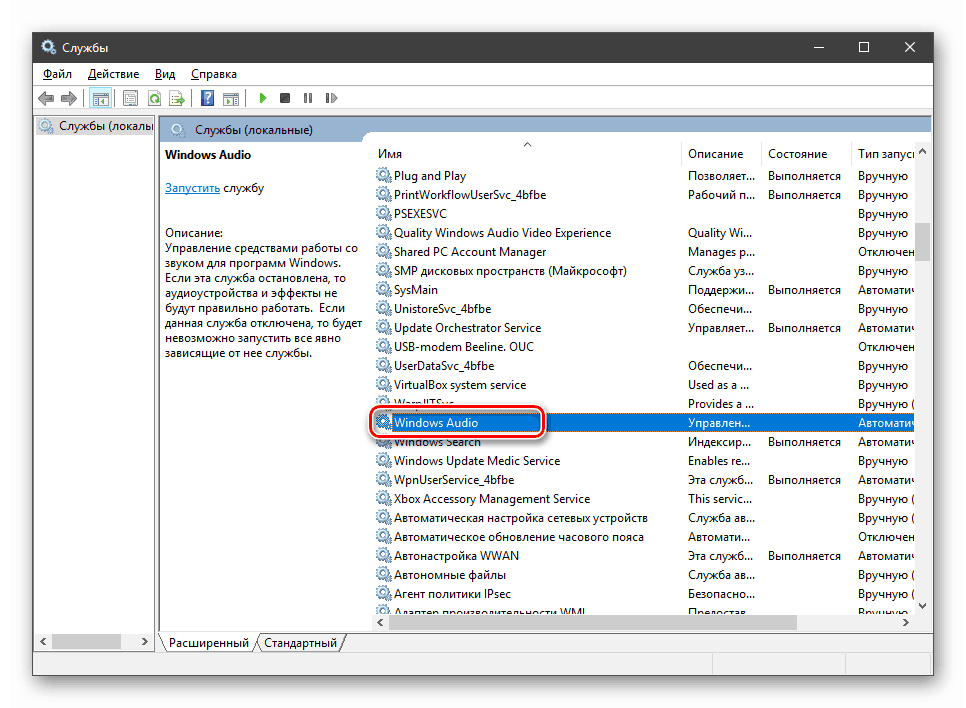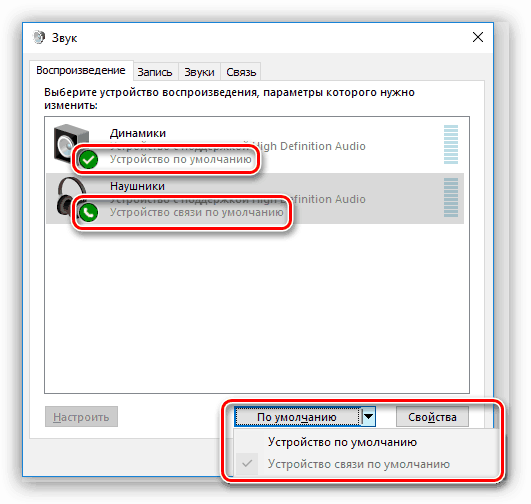Rozwiązanie problemu z dźwiękiem po aktualizacji sterowników
Aktualizacja oprogramowania jest bardzo ważną operacją z własnymi niuansami i „pułapkami”. Często po jego wdrożeniu pojawiają się różne problemy z działaniem urządzeń i samego oprogramowania sterującego. W tym artykule przeanalizujemy przyczyny braku dźwięku na komputerze po ponownej instalacji lub aktualizacji sterowników.
Spis treści
Brak dźwięku po aktualizacji oprogramowania
Istnieje kilka powodów wyciszenia podczas instalacji oprogramowania. Przede wszystkim jest to możliwa niezgodność sterownika z urządzeniem dźwiękowym zainstalowanym na komputerze lub jego całkowity brak. Wydajność samej instalacji, a także niektóre czynniki zewnętrzne, mogą wpływać na wydajność dźwięku.
Powód 1: Niezgodność lub brak sterowników
Najpierw musisz określić, które urządzenie audio emituje dźwięk na komputerze. Odnosi się to do karty dźwiękowej, którą można wbudować w płytę główną lub być oddzielnym urządzeniem.

Czytaj także: Jak wybrać kartę dźwiękową
Większość producentów nowoczesnych płyt głównych wykorzystuje w swoich produktach układy Realtek. Sterowniki dla nich można zainstalować bezpośrednio z serwerów Windows Update, co umożliwia wykonanie procedury aktualizacji bezpośrednio z „Menedżera urządzeń” . Jeśli zdecydujesz się zrobić wszystko ręcznie, przed pobraniem musisz upewnić się, że pakiet jest przeznaczony dla Twojej serii układów i wersji systemu operacyjnego.
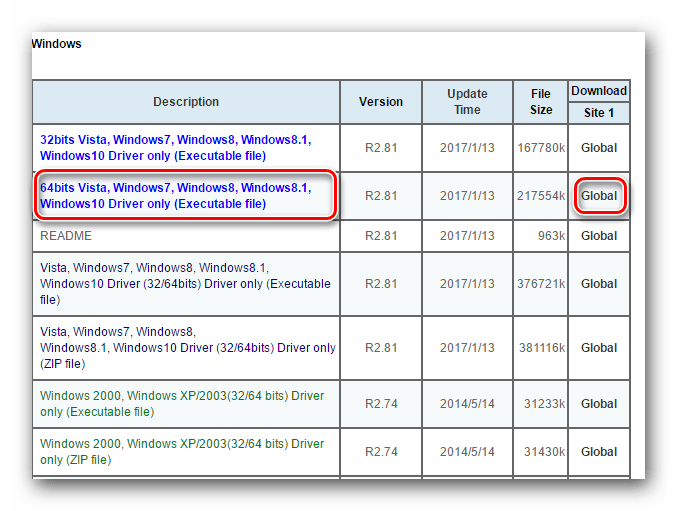
Więcej informacji: Pobierz i zainstaluj sterowniki dźwięku dla Realtek
Dyskretne adaptery dźwięku wymagają specjalnie opracowanego oprogramowania, które można znaleźć na oficjalnych stronach internetowych. Jeśli zaktualizowałeś sterownik wbudowanej karty, a głośniki lub słuchawki są podłączone do zewnętrznego, naturalnym rezultatem będzie brak sygnału. Rozwiązaniem problemu będzie odwiedzenie zasobów producenta, pobranie i zainstalowanie niezbędnego pakietu. Takie pliki zwykle znajdują się w sekcjach „Serwis” , „Wsparcie” , „Pobieranie” lub „Sterowniki” .
Powód 2: Zresetuj i wyłącz usługę
Ten powód leży w funkcjach procedury instalacji. Najczęściej po uruchomieniu instalatora pierwszą rzeczą jest odinstalowanie poprzedniego sterownika ze wstępnym zatrzymaniem usługi audio w celu odblokowania plików. Nowe oprogramowanie można następnie uruchomić po zresetowaniu ustawień użytkownika, a usługa pozostanie wyłączona.
Opcje rozwiązania:
- Spójrz na ikonę głośnika w obszarze powiadomień. Jeśli ma czerwoną ikonę, może to oznaczać problem z odpowiednią usługą. Należy go uruchomić lub uruchomić ponownie przy ponownym uruchomieniu komputera. Istnieją inne sposoby zaradzenia tej sytuacji.
![Napraw błąd usługi audio w systemie Windows 10]()
Więcej informacji:
Błąd „Usługa audio nie działa” w systemie Windows 10
Jak uruchomić usługę audio w systemie Windows 7 - Sprawdź ustawienia dźwięku systemu. Szczególną uwagę należy zwrócić domyślnie na urządzenia.
![Ustawianie domyślnych urządzeń audio w systemie Windows 10]()
Czytaj więcej: Jak skonfigurować dźwięk na komputerze za pomocą Windows 10 , Windows 7
Powód 3: Niepoprawna instalacja sterownika
Błędy i problemy z instalacją sterowników - nie jest to rzadkie zjawisko. Zdarzają się sytuacje, w których występują awarie bez zewnętrznych przejawów, na przykład okna dialogowe lub komunikaty. Jeśli manipulowanie usługą i ustawieniami nie przyniosło rezultatów, warto pomyśleć o „wycofaniu” systemu i ponownej instalacji oprogramowania. Lepiej jest również wymienić pakiet, to znaczy pobrać go z innego zasobu lub użyć narzędzi systemowych.
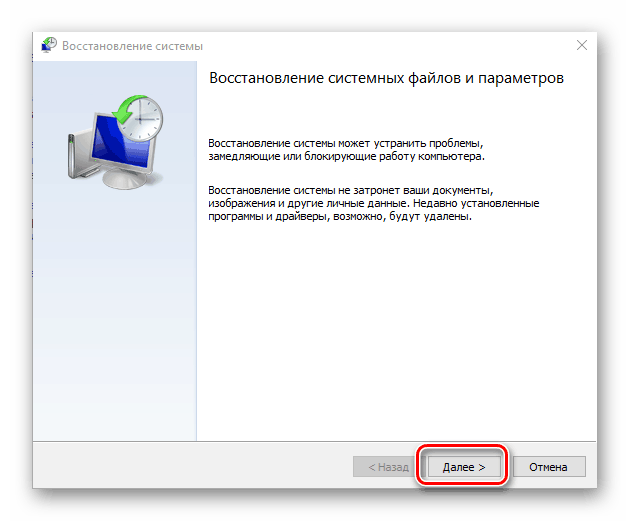
Więcej informacji:
Jak przywrócić system Windows 10 , Windows 8 , Windows 7 , Windows XP
Instalowanie sterowników za pomocą standardowych narzędzi systemu Windows
Powód 4: Wirusy i antywirusy
Zacznijmy od oprogramowania antywirusowego. Takie oprogramowanie może blokować instalację sterowników lub działanie ich poszczególnych komponentów. Problemy najczęściej pojawiają się podczas korzystania z pakietów pobranych z zasobów innych firm. Oficjalne dyskretne oprogramowanie karty dźwiękowej może również wywołać tę reakcję. Istnieją trzy możliwe rozwiązania: na czas instalacji wyłącz program antywirusowy lub dodaj oprogramowanie (dla kart dyskretnych) do wyjątków, a także użyj innego zestawu dystrybucyjnego.
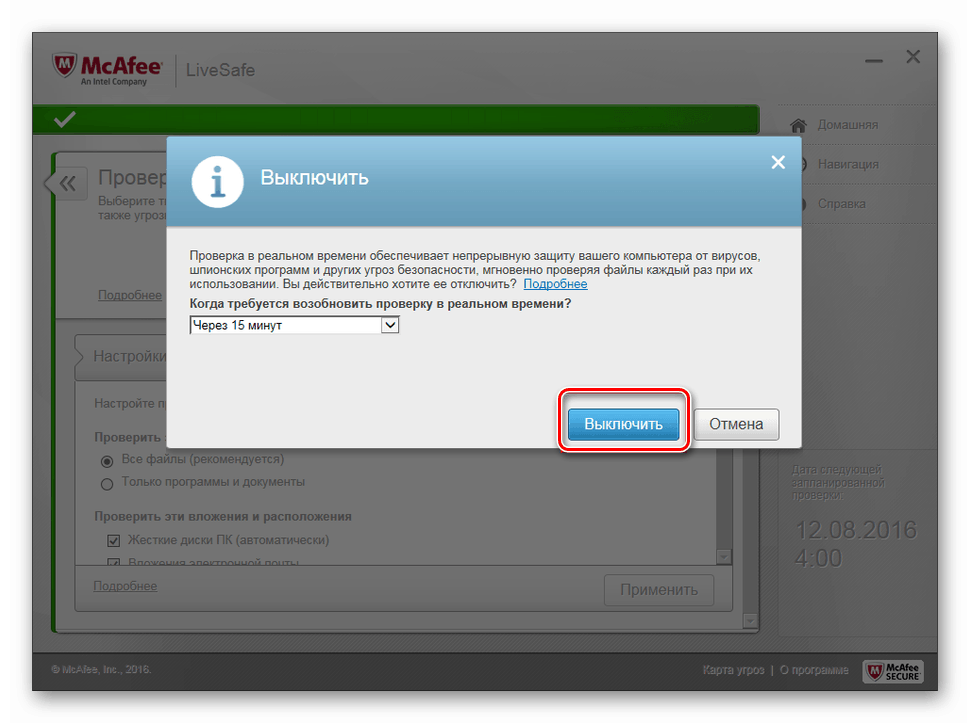
Więcej informacji:
Jak wyłączyć program antywirusowy
Dodanie programu do wyjątków antywirusowych
Wirusy, podobnie jak programy zaprojektowane do walki z nimi, mogą blokować instalację sterowników i ich późniejszą pracę. Podejrzenie infekcji powinno powstać po niepowodzeniu wszystkich środków zaradczych. W takim przypadku musisz sprawdzić komputer pod kątem szkodników i pozbyć się ich za pomocą jednej z metod opisanych w artykule pod linkiem poniżej.
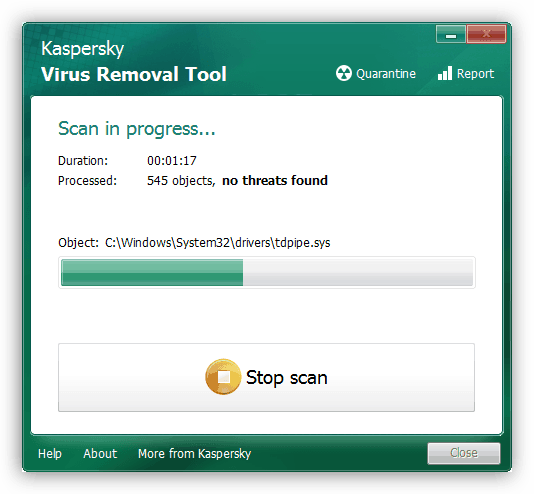
Więcej informacji: Walka z wirusami komputerowymi
Powód 5: Fizyczna awaria
Żelazo ma jedną nieprzyjemną cechę: często zawodzi bez ostrzeżenia. Być może jest to twój przypadek i właśnie w trakcie aktualizacji sterownika karta dźwiękowa „zamówiła długie życie”. Może się to zdarzyć w przypadku urządzenia wyjściowego - głośników lub słuchawek. Aby rozwiązać problem, konieczne jest sprawdzenie działania wszystkich komponentów. Można to zrobić, podłączając głośniki (lub słuchawki) do innego komputera lub, jeśli istnieje podejrzenie, że dyskretna karta zapada, do wbudowanego „zvukovuha”. To podejście określi, który sprzęt spowodował brak sygnału. Następnie następuje wycieczka do serwisu lub sklepu.
Wniosek
Omówiliśmy najczęstsze opcje rozwiązywania problemów z dźwiękiem po aktualizacji sterowników. Decyzje są w większości proste, ale często trzeba je majstrować, aby zidentyfikować prawdziwą przyczynę. Jeśli nie chcesz tracić czasu na ten proces, możesz skorzystać z przywracania systemu (akapit trzeci) i pozostawić poprzednią wersję oprogramowania. Takie podejście ma również powód, jeśli używane jest przestarzałe wyposażenie, którego dostępne wersje mogą powodować konflikty z systemem operacyjnym.